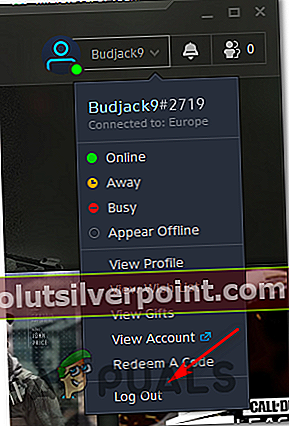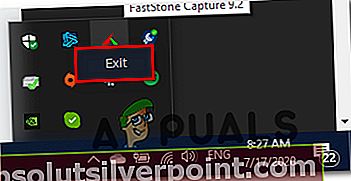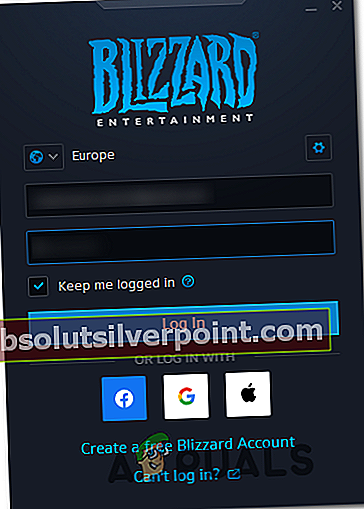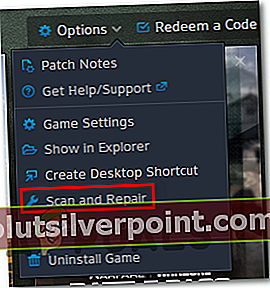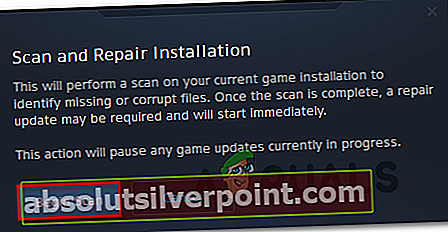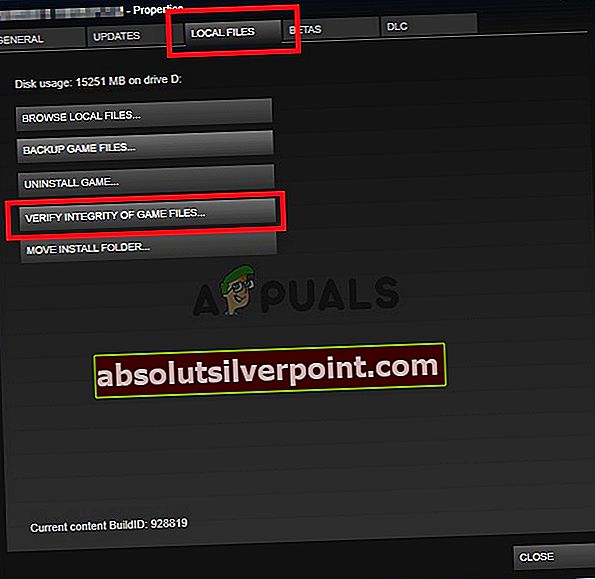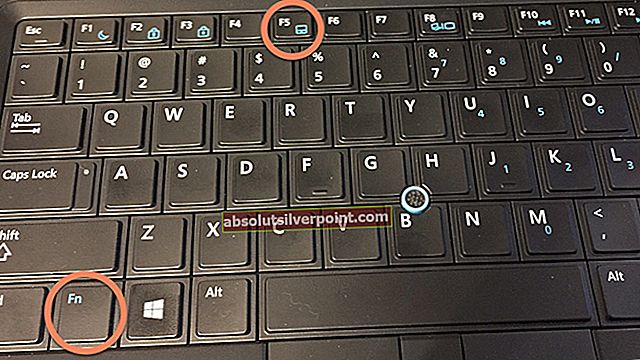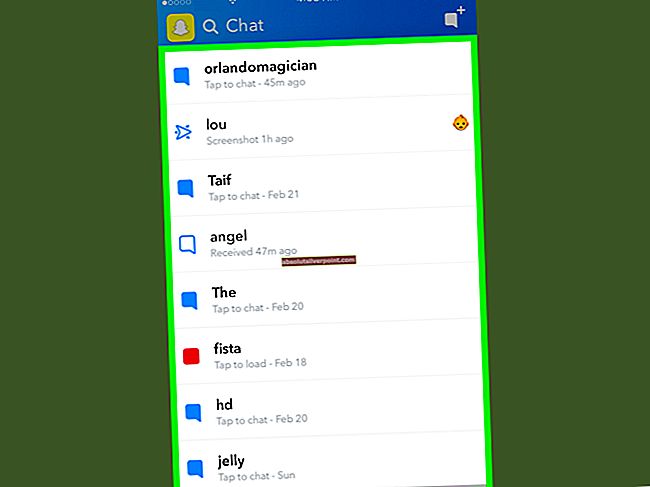Chybový kód „Mangold„Zvyčajne sa objaví, keď sa hráči Destiny 2 pokúsia spustiť hru alebo po zavedení do hlavnej ponuky pri pokuse o hranie verejnej udalosti. Zdá sa, že tento problém je výhradný pre PC a najčastejšie sa vyskytuje po nainštalovaní konkrétnej služby Windows Update.

Ako sa ukazuje, existuje niekoľko rôznych príčin, ktoré by mohli nakoniec spôsobiť tento konkrétny chybový kód. Tu je užší zoznam potenciálnych vinníkov:
Pri riešení tohto konkrétneho problému by ste mali začať kontrolou, či hra momentálne nečelí problémom so serverom, ktoré by mohli spôsobiť problémy s nestabilitou. Za týmto účelom skontrolujte na stavovej stránke Destiny a Twitter akékoľvek oznámenia týkajúce sa akýchkoľvek výpadkov alebo údržbových relácií týkajúcich sa Destiny 2.
Keď potvrdíte, že v skutočnosti neriešite problém so serverom, vyskúšajte, či je problém skutočne spôsobený problémom s prihlásením. Niekoľko dotknutých používateľov potvrdilo, že kód chyby bol vyriešený po odhlásení z účtu Battle.net a prihlásení po reštartovaní klienta.
Chybový kód Chard však môže uľahčiť aj nejaký druh poškodenia systémového súboru, ktorý nakoniec ovplyvní stabilitu hry. Ak je tento scenár použiteľný, mali by ste byť schopní problém vyriešiť spustením funkcie opravy v Battle.Net alebo kontrolou integrity na Steam.
U určitých poskytovateľov internetových služieb môže tento problém uľahčiť aj nekonzistencia v sieti. Ak to chcete vyriešiť, môžete reštartovať sieť a vyčistiť všetky dočasné údaje, ktoré sú momentálne uložené. Ak to nefunguje, posledným krokom by malo byť obnovenie smerovača.
Kontrola problémov so serverom
Predtým, ako sa pokúsite problém vyriešiť lokálne, mali by ste spustiť tohto sprievodcu riešením problémov a ubezpečiť sa, že problém nie je mimo vašu kontrolu. Nezabúdajte, že hoci tento chybový kód (znaková karta), poukazuje na miestny problém, je tiež možné, že rozšírený problém so serverom skutočne spôsobuje problém a bráni vám v určitých činnostiach v Destiny.
Ak chcete overiť túto teóriu, začnite kontrolou, či majú rovnaký problém aj ostatní používatelia z vašej oblasti, ktorí práve hrajú hru. Môžete to urobiť pomocou DownDetector alebo Výpadok. Správa aby sme zistili, či je problém rozšírený.

Ak odhalíte dôkazy o tom, že ostatní používatelia v podobnej situácii majú rovnaký problém, skontrolujte stavová stránka Destiny a Bungie’s oficiálny účet podpory pre Twitter pre akékoľvek oznámenia týkajúce sa problému so serverom.
V prípade, že tieto vyšetrenia, ktoré ste práve vykonali, neodkryli žiadne základné problémy servera s Destiny 2, prejdite dole na ďalšiu metódu nižšie a začnite riešiť lokálny problém.
Reštartovanie Battle.Net a opätovné prihlásenie (ak je k dispozícii)
V prípade, že sa pri hraní Destiny 2 na PC pravidelne odpojíte, je pravdepodobné, že skutočne máte problém s prihlasovacími údajmi, ktorý sa pravdepodobne týka veľkého počtu hráčov. Väčšina postihnutých používateľov, ktorým sa tento problém podarilo vyriešiť, potvrdila, že problém bol konečne vyriešený po odhlásení z nášho Battle.Net, reštartovaní aplikácie a ďalšom prihlásení.
Niektorí používatelia, ktorí nasadili túto opravu, však povedali, že táto oprava nie je trvalá - „Mangold„Chybový kód sa môže po nejakom čase vrátiť, v takom prípade budete musieť vykonať kroky opravy ešte raz.
Tu je rýchly sprievodca reštartovaním Battle.Net, odhlásením sa z účtu a následným prihlásením, aby ste sa vyhli Mangold Chyba v Destiny 2:
- V aplikácii Blizzard’s Battle.Net kliknite na svoj účet (pravý horný roh obrazovky) a potom kliknite na Odhlásiť sa z novoobjavených Obsahové menu.
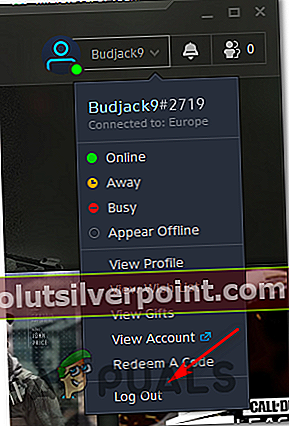
- Potvrďte operáciu a potom počkajte, kým sa odhlási váš účet z Battle.Net.
- Ďalej otvorte ponuku panela, kliknite pravým tlačidlom myši na ikonu spojenú s Battle.Net a vyberte Skončiť z kontextového menu. Takto zabezpečíte, že Battle.Net bude úplne uzavretý.
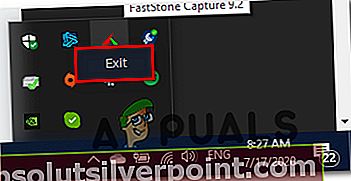
- Po niekoľkých sekundách môžete znova spustiť aplikáciu Battle.Net a prihlásiť sa pomocou svojho účtu.
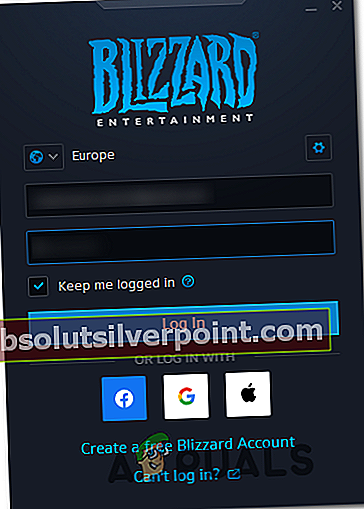
- Spustite Destiny 2 ešte raz a uvidíte, či sa nakoniec nestretnete s rovnakými Mangoldkód chyby.
V prípade, že sa stále vyskytuje rovnaký problém, prejdite nadol k ďalšej potenciálnej oprave nižšie.
Skenujte a opravte hru
Ako sa ukázalo, kód chyby Chard sa môže vyskytnúť aj v dôsledku určitého typu nekonzistencie alebo poškodenia herných súborov, ktoré nakoniec ovplyvnia stabilitu Destiny 2. Ak je tento scenár použiteľný, mali by ste byť schopní tento problém vyriešiť vykonaním kontroly a postup opravy pomocou aplikácie Battle.net alebo kontroly integrity v službe Steam.
Táto operácia skončí krížovou kontrolou integrity každého herného súboru Destiny 2 a nahradí všetky poškodené ekvivalenty zdravými kópiami stiahnutými priamo zo serverov Battle.net alebo Steam.
Ak máte podozrenie, že za vznikom tohto chybového kódu môže byť hlavná príčina poškodenia, budete musieť v Battle.Net vykonať kontrolu integrity (v službe Steam) alebo skenovanie a opravu.
Ak používate Battle.net, postupujte podľa sprievodcu A. Pre Steam postupujte podľa sprievodcu B.
A. Oprava hry pomocou Battle.Net
Postupujte podľa pokynov nižšie až Skenovať a opraviť hru Destiny 2 priamo z Aplikácia Battle.net:
- Uistite sa, že je hlavná aplikácia Destiny 2 zatvorená, potom otvorte aplikáciu Battle.Net a kliknite na ikonu Hry v hornej časti obrazovky.
- Ďalej vyberte Destiny 2 zo zoznamu hier v ľavej časti obrazovky.
- Po vykonaní tohto kroku prejdite do ponuky na pravej strane a kliknite na ikonu možnosti a kliknite na Skenovať a opraviť.
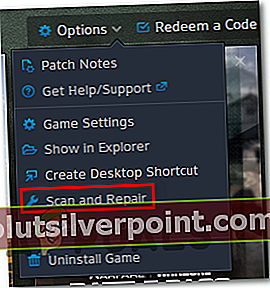
- Po výzve na konečné potvrdenie kliknite na Začnite skenovať a počkajte na dokončenie operácie.
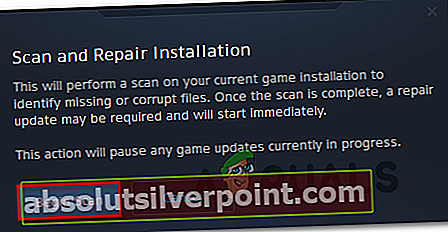
- Po dokončení operácie reštartujte počítač a po dokončení ďalšieho spustenia spustite hru, aby ste zistili, či je problém teraz odstránený.
B. Oprava hry v službe Steam
Podľa nasledujúcich pokynov naskenujte integritu súboru hry Destiny 2 a zistite, či sa problém sám nevyrieši:
- Uistite sa, že je Destiny 2 zatvorený, potom otvorte Steam a vstúpte do Knižnica kartu z ponuky v hornej časti.
- Ďalej vyberte Destiny 2 zo zoznamu hier vo svojej knižnici, kliknite na ňu pravým tlačidlom myši a vyberte Vlastnosti z kontextového menu.

- Vnútri Vlastnosti obrazovka z Osud2, klikni na Miestne súbory kartu, potom kliknite naSkontrolujte integritu súborov hryzo zoznamu dostupných možností.
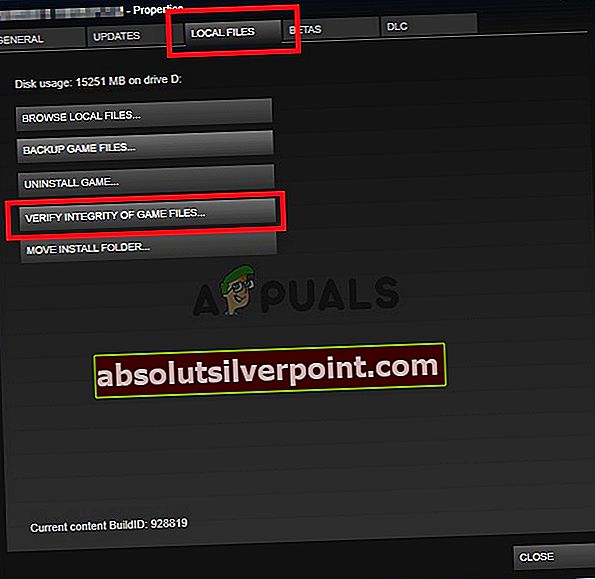
- Po spustení overovania trpezlivo počkajte, kým sa operácia nedokončí, a potom reštartujte počítač.
- Po dokončení ďalšieho spustenia znova spustite Destiny 2 a skontrolujte, či je problém teraz vyriešený.
V prípade, že sa stále vyskytuje rovnaký problém, prejdite nadol k ďalšej potenciálnej oprave nižšie.
Reštartovanie alebo reštartovanie smerovača
V prípade, že pre vás nefungovala žiadna z vyššie uvedených možných opráv a predtým ste potvrdili, že problém so serverom v skutočnosti neriešite, je veľmi pravdepodobné, že máte problém s nekonzistentnosťou siete.
Smerovače pracujúce s obmedzenou šírkou pásma môžu túto chybu spustiť pravdepodobne po zaplavení údajmi, ktoré nedokážu spracovať. Vo väčšine prípadov k tomu dôjde po pripojení príliš veľkého počtu zariadení k rovnakej sieti a výmene veľkého množstva údajov súčasne.
V takom prípade by ste mali byť schopní vyriešiť chybu „Chard“ reštartovaním smerovača alebo jeho resetovaním.
Začnite prvým pomocníkom (A) a vykonajte jednoduchý reštart. Ak to nefunguje, prejdite nadol na proces reštartovania smerovača.
A. Reštartujte smerovač
Toto je ideálny postup, ktorým môžete začať v prípade, že pri iných hrách (okrem Destiny 2) narazíte na problémy s pripojením. Táto operácia vymaže dočasné údaje TCP / IP bez straty údajov.
Niektorí používatelia, ktorí sa stretávajú s Mangold chybový kód v Destiny 2 (v náhodných intervaloch) potvrdili, že problém bol konečne vyriešený po tom, čo reštartovali svoj router.
Reštartovanie smerovača vykonáte jednoduchým stlačením vypínača na zadnej strane smerovača, čím vypnete napájanie. Ak váš smerovač nemá Zapnuté / Vypnuté tlačidlo, fyzicky odpojte napájací kábel, aby sa vynútil manuálny reštart.

Po vypnutí smerovača odpojte napájací kábel a počkajte celú minútu, aby ste vyčistili napájacie kondenzátory.
Po úspešnom reštartovaní smerovača reštartujte počítač a skontrolujte, či je problém vyriešený opätovným spustením Destiny 2, a či sa vráti chybový kód The Chard.
V prípade, že sa chybový kód vráti, pokračujte resetovaním smerovača.
B. Resetovanie smerovača
Ak jednoduché reštartovanie nefungovalo, mali by ste ísť vpred s resetovaním smerovača. Ale predtým, ako to urobíte, nezabudnite, že táto operácia pravdepodobne vymaže všetky prispôsobené nastavenia, ktoré ste mohli predtým vytvoriť. Patria sem vlastné prihlasovacie poverenia, povolené porty a rozsahy adries IP, ktoré ste povolili, ale aj blokované položky a porty, ktoré ste preposlali ručne.
Ak chápete dôsledky a chcete operáciu označiť hviezdičkou, vyhľadajte resetovacie tlačidlo na zadnej strane smerovača. Keď to uvidíte, pravdepodobne budete potrebovať špáradlo alebo podobný ostrý predmet, aby ste sa k nemu dostali - väčšina výrobcov ho postaví tak, aby sa zabránilo náhodnému stlačeniu.
Pamätajte na to, že niektoré modely smerovačov po dokončení resetovania „zabudnú“ aktuálne uložené poverenia ISP. Z tohto dôvodu je dôležité mať pred začatím tohto postupu k dispozícii prihlasovacie údaje ISP.
Keď ste pripravení začať, stlačte a podržte tlačidlo Reset na 10 sekúnd alebo dovtedy, kým neuvidíte, že všetky kontrolky LED na prednej strane smerovača začnú blikať súčasne. Po dokončení postupu uvoľnite resetovacie tlačidlo a počkajte, kým sa obnoví pripojenie k internetu.

Poznámka: V závislosti od modelu vášho smerovača možno budete musieť znova vložiť prihlasovacie údaje poskytnuté vaším ISP.
Po obnovení internetového pripojenia znova spustite Destiny 2 a skontrolujte, či je problém teraz vyriešený.
Značky Destiny 2